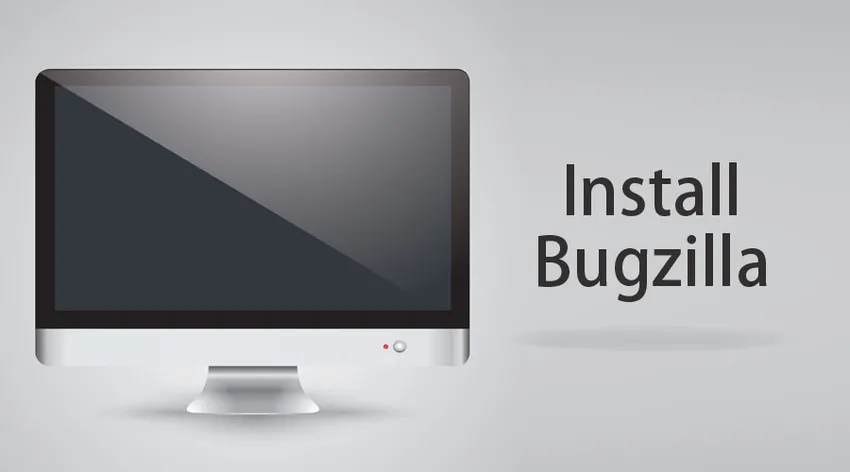
Hoe Bugzilla op Windows te installeren
Bugzilla is een open source systeem voor het efficiënt volgen van bugs en voor het onderhouden van problemen die zich voordoen in een project.
Bij het ontwikkelen van een project hebben we een manier nodig om de ontstane bugs bij te houden. Veel ontwikkelaars houden hun fouten bij met behulp van een type werkblad. Maar dit kan moeilijk te handhaven zijn. Daarom is het eenvoudiger om een bugvolgsysteem voor hetzelfde te gebruiken en is Bugzilla een van de weinige open source software die beschikbaar is voor dit gebruik.
Om alleen Bugzilla te gebruiken, hebben we ook de mogelijkheid om het vanuit onze browser te openen door op de URL te drukken die ons door onze Bugzilla-beheerder is verstrekt.
Kenmerken van Bugzilla
Het heeft veel belangrijke functies die het uniek maken.
- Bugzilla heeft geavanceerde zoekmogelijkheden.
- Bugzilla ondersteunt e-mailmeldingen die door de gebruiker kunnen worden geconfigureerd om de wijzigingen in de bugstatus bij te houden.
- Het toont de verandering in de bughistorie naarmate er meer en meer veranderingen plaatsvinden.
- Bugzilla biedt een grafische weergave van het probleem waaraan we werken.
- Met Bugzilla kunnen gebruikers bestanden bijvoegen die bug tracking ondersteunen.
- Het ondersteunt web-, e-mail-, XML- en andere console-interfaces.
- Bugzilla heeft een breed scala aan aangepaste, door de gebruiker gewenste functies.
- Bugzilla is wijdverspreid configureerbaar omdat het configuratie mogelijk maakt met andere testmanagementtools die een betere gebruikerservaring bieden.
Voorwaarde om Bugzilla te installeren
Voordat u Bugzilla installeert, moet u aan enkele voorwaarden voldoen. We moeten ervoor zorgen dat ons systeem een werkende database-server, een webserver en Perl heeft.
Bugzilla ondersteunt MySQL, Oracle, SQLite en PostgreSQL als databaseservers. MySQL en PostgreSQL worden sterk aanbevolen, omdat ze de beste ondersteuning van Bugzilla hebben en dagelijks door de Bugzilla-ontwikkelaars worden gebruikt. Het is bekend dat Oracle verschillende problemen heeft, hoewel het in de meeste gevallen correct werkt. SQLite wordt alleen voorgesteld voor testdoeleinden door kleine teams. In het geval dat MySQL wordt gebruikt, is versie 5.0.15 vereist door Bugzilla 4.x-versies, maar versie 5.5 of nieuwer wordt sterk aanbevolen. Voor de installatie van PostgreSQL is versie 8.3 vereist.
Voor een webserver beveelt Bugzilla de Apache-webserver aan. Het wordt aanbevolen om Apache 2.2 te installeren, hoewel Bugzilla ook prima werkt met IIS (IIS 7 of hoger wordt aanbevolen). Om shows in Apache te verbeteren, wordt het aanbevolen om de mod_perl-module in te schakelen.
Stappen om Bugzilla te installeren
Omwille van ons artikel zullen we de stappen uitleggen met behulp van de MySQL-database en de Apache-webserver die in onze systemen wordt geïnstalleerd. We hebben ook Perl-installatie op onze machine nodig, de stappen waarvoor we zullen zien. Om Bugzilla te installeren, zijn de volgende stappen aanbevolen.
Stap 1: Installeer Perl
Om Bugzilla te laten werken, hebben we een aantal Perl-modules nodig die in onze systemen worden geïnstalleerd. Sommige modules zijn verplicht, terwijl andere niet verplicht zijn. De optionele modules bieden ons extra Bugzilla-functies die we volgens onze vereisten kunnen installeren.
Bugzilla 4.4 en oudere versies vereisen Perl 5.8.1 of nieuwere versies, terwijl Bugzilla 5.0 en nieuwere versies Perl 5.10.1 of nieuwere versies vereisen.
Na het downloaden van Bugzilla, om het op onze machine te installeren, kunnen we de volgende stappen gebruiken:
- Open het .msi-installatieprogramma voor Windows en installeer Perl in onze map (bijvoorbeeld C: / Perl)
- Start "Perl Package Manager (PPM)" vanuit het startmenu
- Selecteer de onderstaande modules door er met de rechtermuisknop op te klikken.
Verplichte modules:
AppConfig
CGI
Data-Dumper
Datum Tijd
DBI
DBD-mysql
Digest-SHA
DateTime-Tijdzone.
Template-Toolkit
E-mail-send
Email-MIME
URI
Math-Random-ISAAC
Win32
Win32 API
Optionele modules:
GD
tabel
Template-GD
GDTextUtil
GDGraph
MIME-gereedschappen
lib-www perl
XML-Twig
PatchReader
Perl-LDAP
Authen-SASL
RadiusPerl
SOAP-Lite
JSON-RPC
JSON-XS
- Ga vervolgens naar Bestand en selecteer Gemarkeerde acties uitvoeren om de modules te installeren.
Stap 2: Download Bugzilla
De beste manier om Bugzilla te downloaden is om het van de Bugzilla GIT-website te krijgen. We kunnen GIT downloaden en installeren vanaf de website https://git-scm.com/download en deze uitvoeren.
Een andere manier om Bugzilla te downloaden is om de stabiele release van hun officiële website te downloaden via de link https://www.bugzilla.org/download/.
Bugzilla wordt geleverd als een 'tarball' (.tar.gz extensie), die elk bekwaam Windows-archiveringsinstrument zou moeten kunnen extraheren.
Na het downloaden kunnen we de bestanden uitpakken en in een willekeurige map in C plaatsen:
Stap 3: Databaseconfiguratie
Voor de volgende stap moeten we een nieuwe database maken in onze MySQL-database.
OPMERKING: We kunnen controleren of MySQL is geïnstalleerd door de opdracht "mysql –v" uit te voeren in de opdrachtprompt.
Daarna moeten we het configuratiebestand vanuit onze Bugzilla-map openen in een bewerkbare modus om de gegeven velden te wijzigen.
Stap 4: Configureer Bugzilla
Om Bugzilla te configureren, moeten we de onderstaande opdracht uitvoeren in onze opdrachtprompt. Hiermee wordt een database voorbereid om de vereiste tabellen te maken.
Op het moment van configuratie vraagt het ook om een hostnaam voor de mailserver en een beheerders-e-mailadres en wachtwoord.
Stap 5: Configureer Apache Web Server
De volgende stap zou zijn om onze webserver te configureren. We moeten ons httpd.conf-bestand openen, aanwezig in onze Apache-map en CGI-ondersteuning inschakelen door de regel “AddHandler CGI-script .cgi” uit te schakelen. Raadpleeg de onderstaande schermafbeelding voor een beter begrip.
Vanwege een fout, zoals 500 interne fout, fout bij laden van pagina of in het geval dat Bugzilla niet werkt, kunnen we proberen de eerste regel van alle .cgi-bestanden te vervangen, dwz #! / Usr / bin / perl vervangen door de C: een pad van een prullenbak van onze Perl-map.
Nu moet onze Bugzilla zijn ingesteld en werken. We hebben toegang tot de link HTTP: /// om de voorpagina van Bugzilla te bekijken en in te loggen met de beheerdersaccount die we hebben gedefinieerd.
Aanbevolen artikelen
Dit is een gids geweest voor het installeren van Bugzilla. Hier hebben we het Functies en Stap voor Stap proces besproken om Bugzilla op Windows te installeren. U kunt ook onze andere voorgestelde artikelen doornemen voor meer informatie -
- Hoe Magento installeren?
- Hoe Kafka installeren?
- Handleiding voor het installeren van iOS?
- Versies van Magento | Verschillende functies van Magento-versies